- 🧱星陨矿
- 7,145
- 🧊星能体
- 2
- 🍀星灵素
- 3
- 🏵️星元核
- 0

如何安装且激活 D16 Group 的插件?

本文介绍 D16 Group 产品的注册、安装、激活流程。

本文介绍 D16 Group 产品的注册、安装、激活流程。
1. 注册 D16 Group 帐号
- 请在注册时务必使用您能永久访问的电子邮件
- 注册帐号时,用户名只能使用英文字母与数字、且必须都是半角字符。
2. 兑换 D16 Group 产品
您在经销商那里拿到的是「Serial Number(序列号)」。
在按照上文的指示登入 D16 Group 帐号之后,
前往用户区:https://userarea.d16.pl/
再点击「Add License」链接前往产品兑换页面。
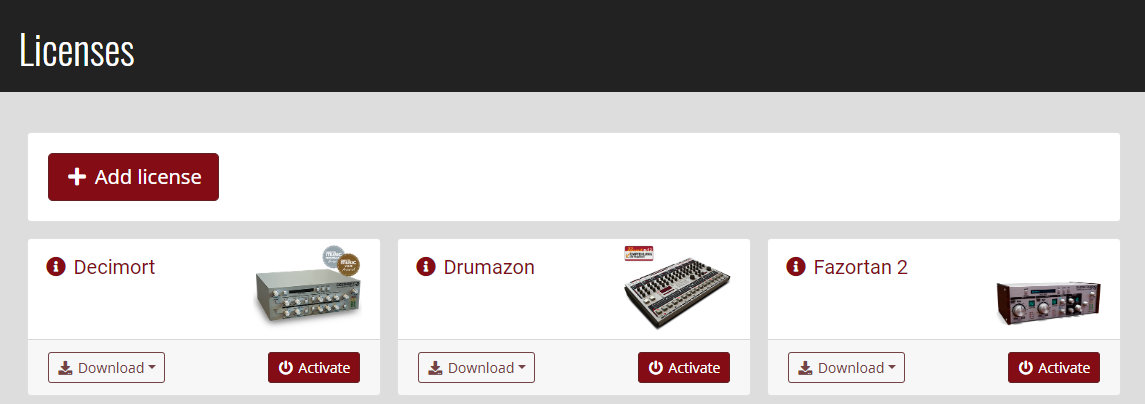
再输入您从经销商那里拿到的序列号之后,点击「Add」按钮即可。
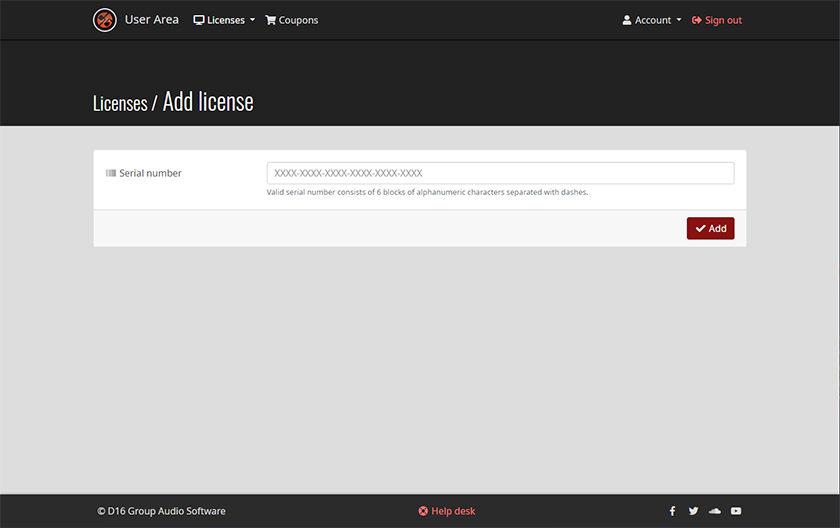
前往用户区:https://userarea.d16.pl/
再点击「Add License」链接前往产品兑换页面。
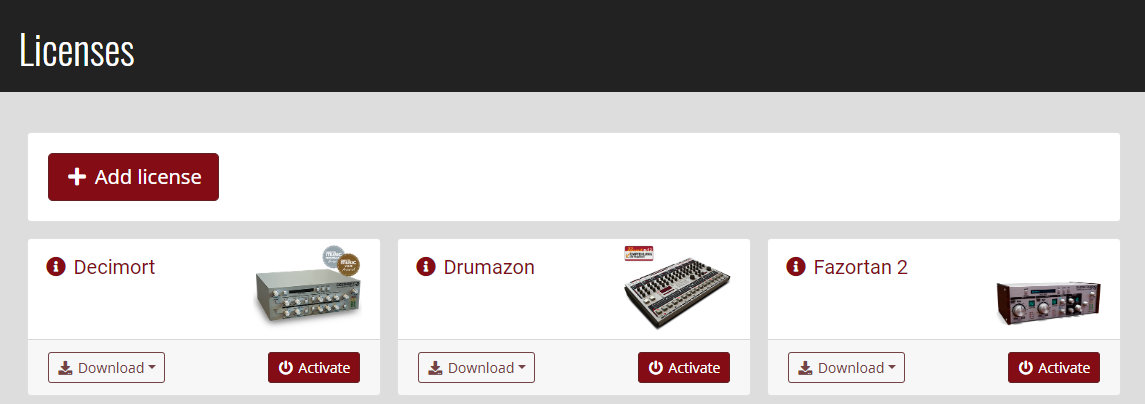
再输入您从经销商那里拿到的序列号之后,点击「Add」按钮即可。
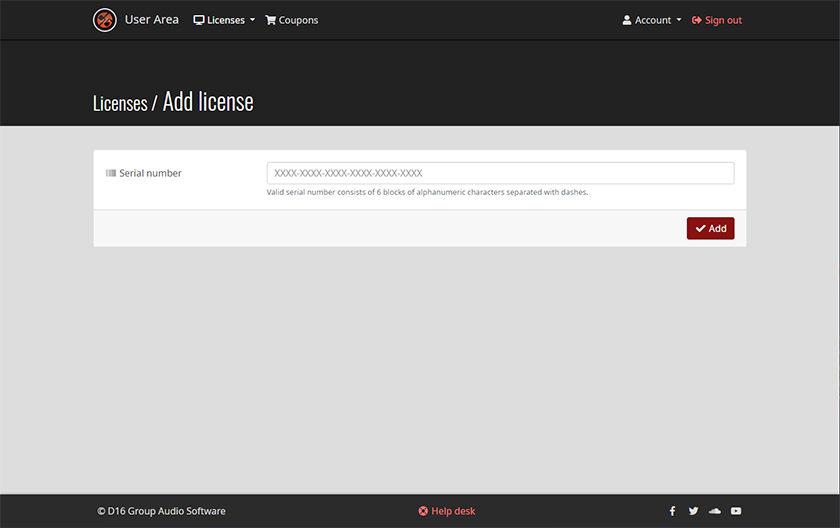
3. 下载安装 D16 Group 产品
4. 下载离线激活文件
如果您打算线上激活的话,可以跳过这一步。
注意:下载的文件有 72 小时的时间限制。超过这个时间限制的话,得重新下载。
在按照上文的指示登入 D16 Group 帐号之后,
前往用户区:https://userarea.d16.pl/
点击要激活的产品的「Activate」按钮,再点击「Offline Activation」:
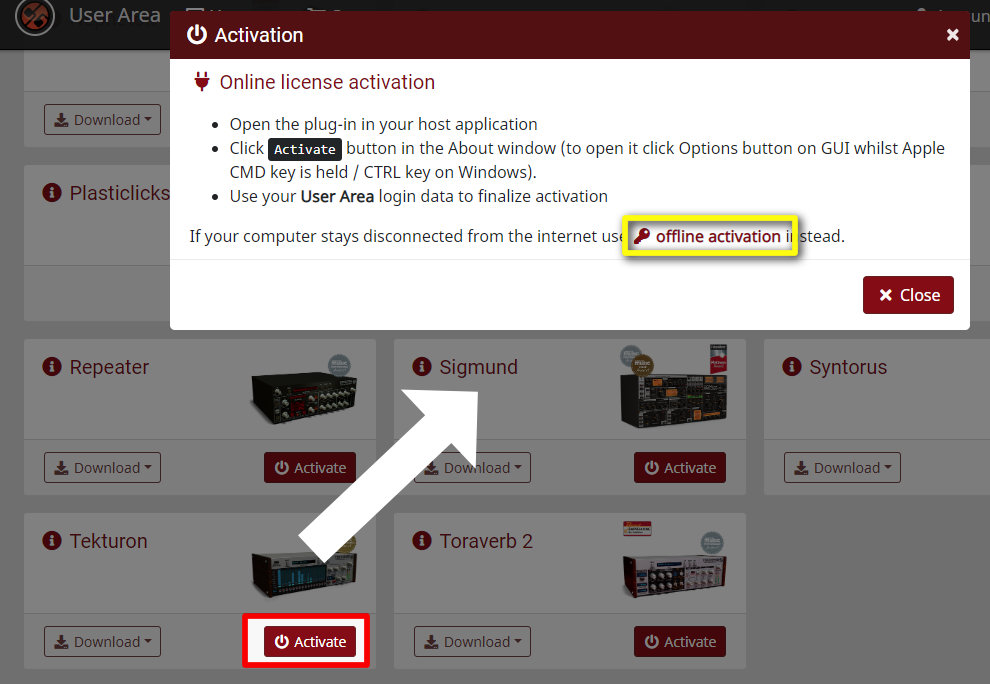
最后,点击「Download Tekturon auth file」按钮即可:
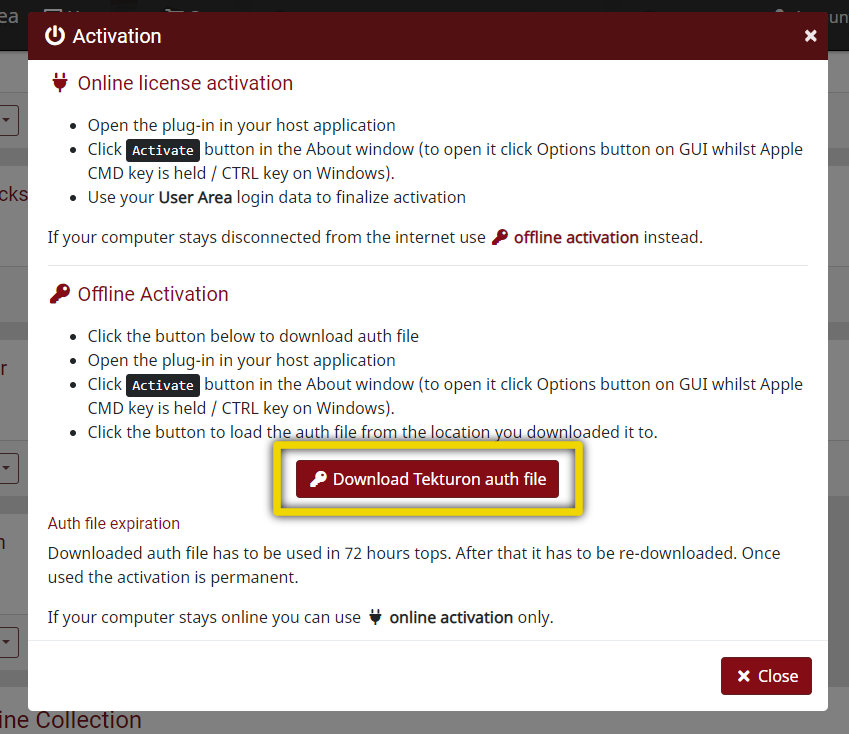
前往用户区:https://userarea.d16.pl/
点击要激活的产品的「Activate」按钮,再点击「Offline Activation」:
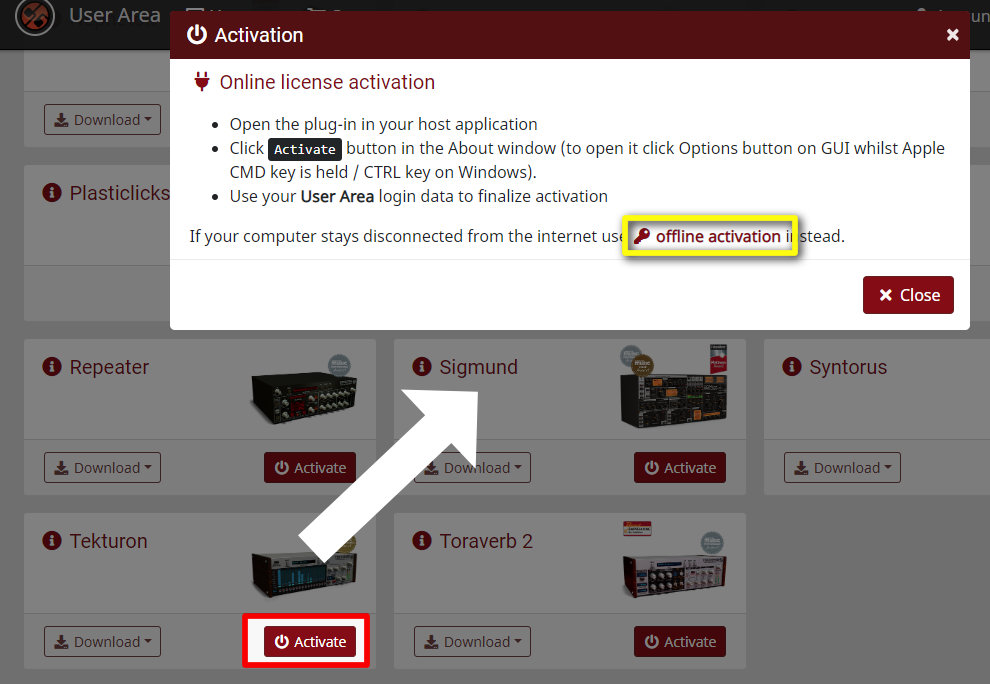
最后,点击「Download Tekturon auth file」按钮即可:
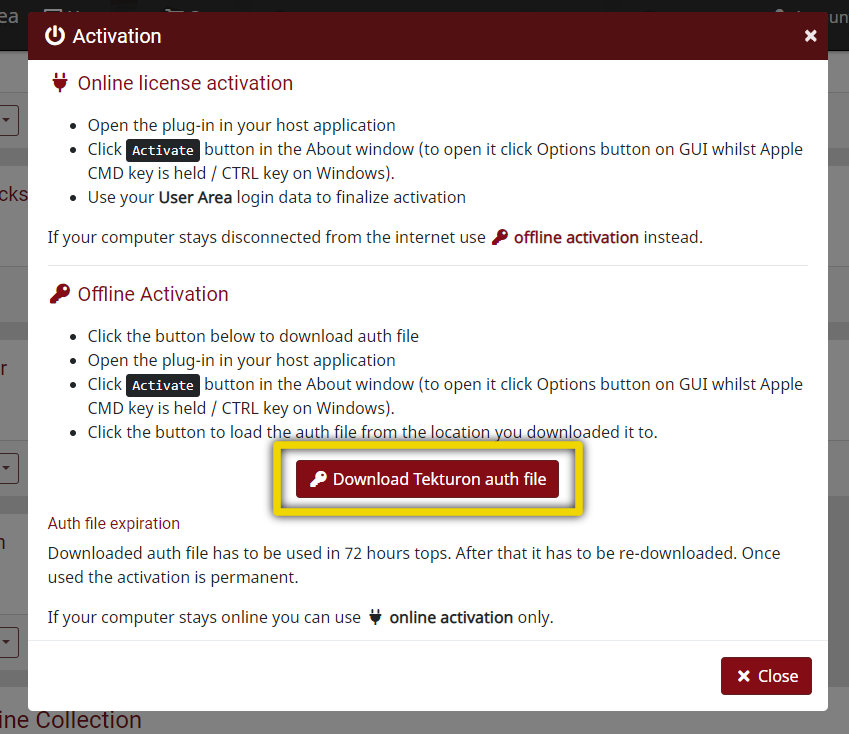
5. 激活 D16 Group 产品
D16 Group 的插件可以在最多三台电脑上激活。
- 开启任意一个可以读取到您安装的插件的宿主。比如说:如果您故意没有在安装时选择 AAX 格式的话,那么您在 Pro Tools 当中是看不到这个插件的,自然不能用这个宿主来完成软件激活。
- 在任意一个适当的位置插入该插件。该位置取决于您要激活的插件的性质(是虚拟乐器还是效果器)。
- 在插入插件之后,会弹出插件画面。点击「Activate」按钮:
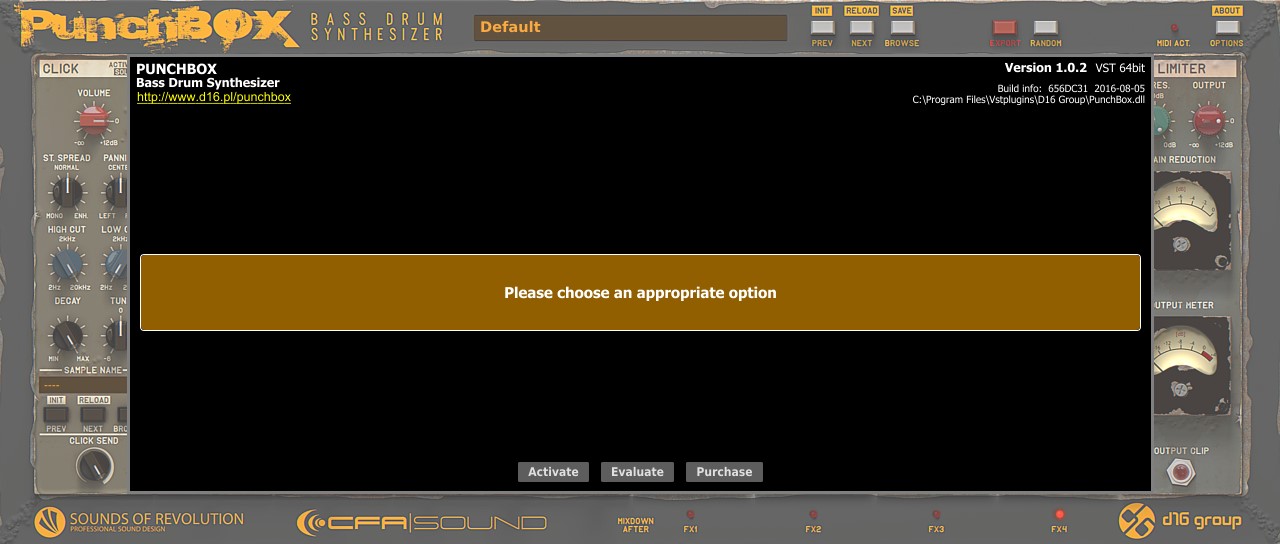
- 如果您在此之前点过「Evaluate」按钮的话,您需要在摁住 Ctrl 案件(macOS 的话,摁住 CMD 按钮)的同时点击插件介面的「Options」按钮,然后在接下来的画面当中点击「Activate」按钮:
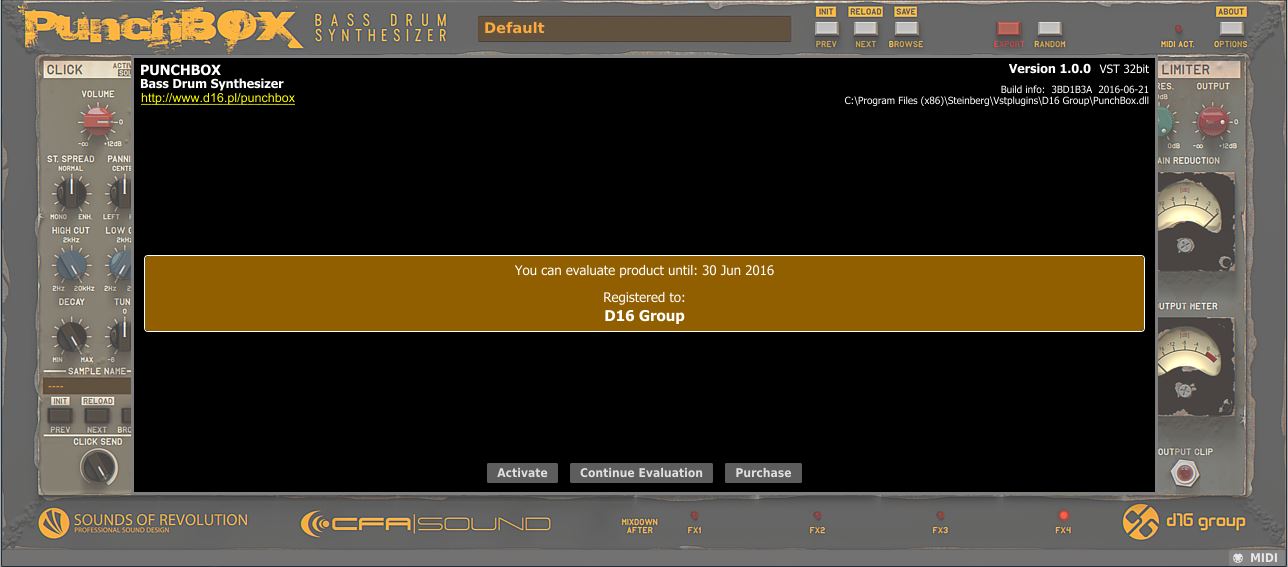
- 如果您选择线上激活的话,在此直接登入您的 D16 Group 帐户即可。

- 如果您的电脑此时无法使用网络的话,则会出现离线激活画面。点击「Load File」按钮读入您刚才下载的离线激活文件即可:
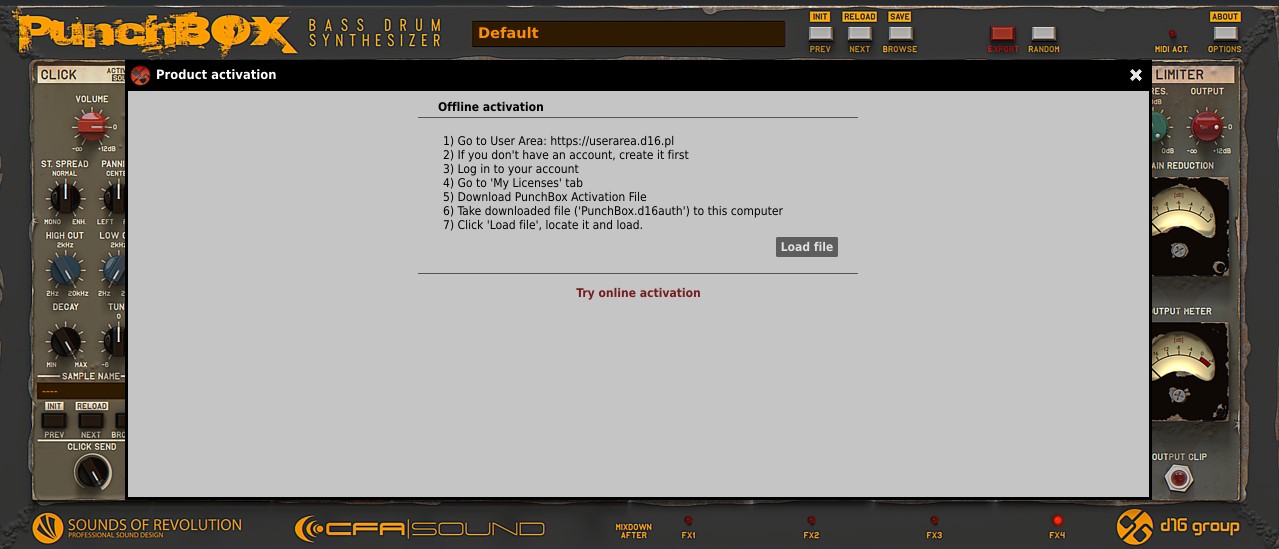
6. D16 Group 的产品试用版说明
D16 Group 有提供官方的试用版本。
该公司的产品的试用版没有与试用天数有关的限制。
该公司的产品的试用版或有功能上的限制,包括但不限于可能会随机出现的噪音、静音、无法保存设定等。
备注:官方网站产品页面直接点击下载即可。
该公司的产品的试用版没有与试用天数有关的限制。
该公司的产品的试用版或有功能上的限制,包括但不限于可能会随机出现的噪音、静音、无法保存设定等。
备注:官方网站产品页面直接点击下载即可。




